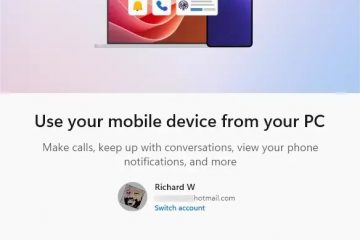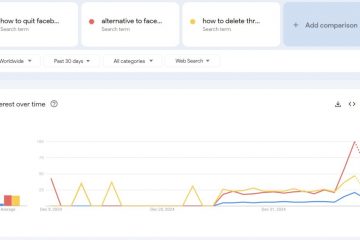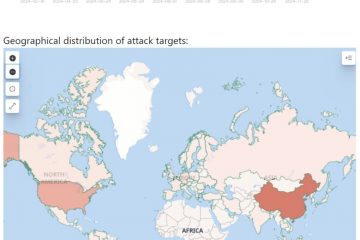Haluatko automaattisesti poistaa kosketuslevyn käytöstä, kun ulkoinen hiiri on kytkettynä? Toimi näin.
Oletusarvoisesti Windows 10:ssä ja 11:ssä kosketuslevy pysyy aktiivisena, vaikka >ulkoinen hiiri kannettavaan tietokoneeseen. Tämä voi johtaa osoittimen ei-toivottuihin liikkeisiin aina, kun kosketat kosketuslevyä vahingossa. Vaikka joissakin kannettavissa tietokoneissa on omat painikkeet tai pikakuvakkeet kosketuslevyn poistamiseksi käytöstä, Windows itse tarjoaa tavan poistaa se käytöstä automaattisesti, kun ulkoinen hiiri liitetään. Näin sinun ei tarvitse sammuttaa kosketuslevyä manuaalisesti joka kerta, kun liität hiiren!
Tässä nopeassa ja yksinkertaisessa opetusohjelmassa esitän sinulle kolme tapaa poistaaksesi kosketuslevyn käytöstä, kun ulkoinen hiiri on kytketty. Aloitetaan.
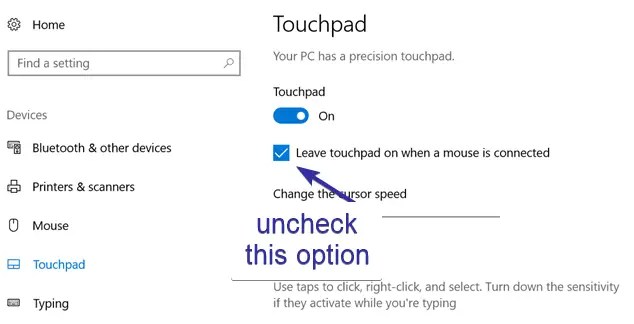
Hyvä tietää: hiiren osoittimen värin ja koon muuttaminen Windows 10:ssä
Automaattisesti Kosketuslevyn poistaminen käytöstä, kun ulkoinen hiiri on kytketty “>”Kosketuslevy“-sivu.Poista valinta Jätä kosketuslevy päälle, kun hiiri liitetään“-valintaruudusta Kosketuslevy-osio.Sulje Asetukset-ikkuna.
Heti kun poistat valintaruudun valinnan, Windows 10 poistaa kosketuslevyn käytöstä automaattisesti aina, kun se havaitsee ulkoisen hiiren irrota hiiri.
Windows 11:ssä
Avaa Asetukset painamalla Windows-näppäin + I. Siirry”Bluetooth & Devices“-välilehti sivupalkissa. Napsauta”Kosketuslevy“-vaihtoehtoa. Laajenna“Kosketuslevy“oikeasta paneelista.Poista valinta valintaruudusta Jätä kosketuslevy päälle, kun hiiri liitetään-valintaruutu. Tämän jälkeen Windows 11 poistaa kosketuslevy, kun liität ulkoisen hiiren.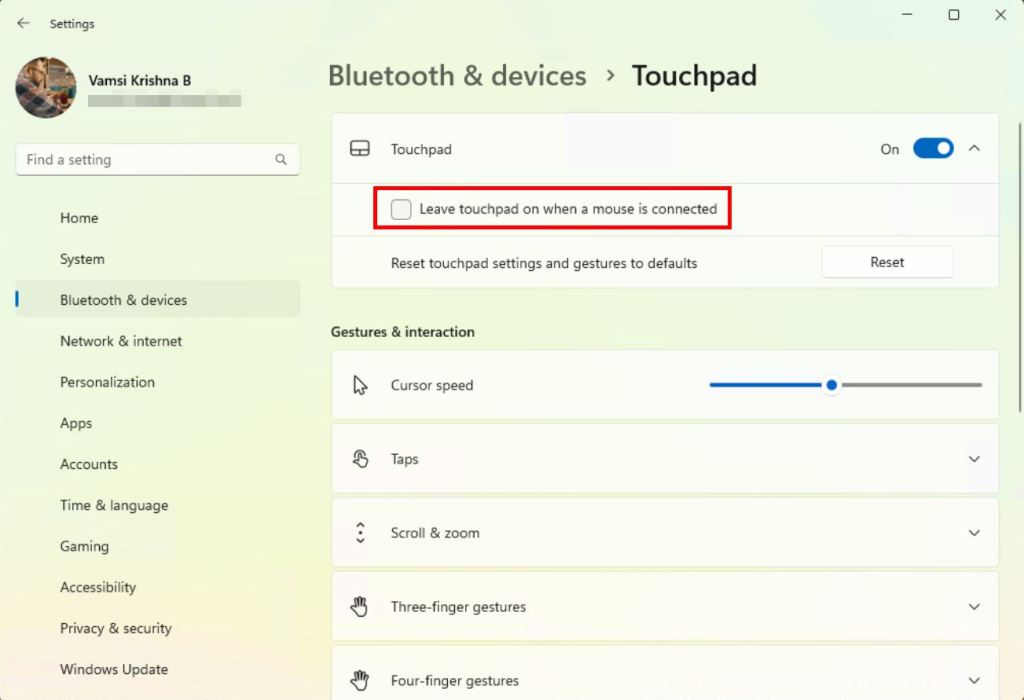
Huomaa: Windows 10:ssä ja 11:ssä, jos et katso vaihtoehto poistaa kosketuslevy käytöstä, on mahdollista, että se ei tue tarkkuuskosketuslevyä.
Poista kosketuslevy käytöstä ulkoisen hiiren liittämisessä ohjauspaneelin avulla
Jos kosketuslevysi käyttää ulkoisia ohjaimia kuten ELAN tai Synaptics, voit myös määrittää sen poistumaan käytöstä automaattisesti ohjauspaneelin avulla, kun liität ulkoisen hiiren. Hyvä asia? Tämä menetelmä toimii myös Windows 7:n ja 8:n kanssa.
Avaa Käynnistä-valikko. Hae”Ohjauspaneeli“ja avaa se. Napsauta”Näytä by“avattavasta valikosta ja valitse”Suuret kuvakkeet“. Etsi ja valitse”Hiiri“. Siirry kohtaan”ELAN“. tai”Laite Asetukset“-välilehti. Etsi nyt”Poista käytöstä, kun ulkoinen USB-osoitinlaitelaajennus“tai”Poista sisäinen osoitinlaite käytöstä, kun ulkoinen USB-osoitinlaite on liitetty“-valintaruutu. ja valitse se.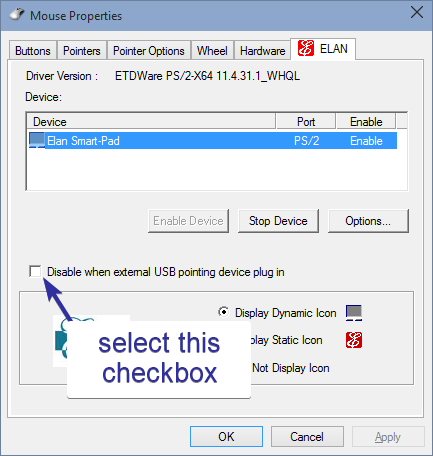 Napsauta OK“-painiketta tallentaaksesi muutokset.
Napsauta OK“-painiketta tallentaaksesi muutokset.
Tästä lähtien Windows sammuttaa kosketuslevyn automaattisesti, kun ulkoinen hiiri.
Huomaa: Tämä vaihtoehto on näkyvissä vain, jos kosketuslevy tukee sitä. Jos et näe vaihtoehtoa, kosketuslevysi ei tue ominaisuutta.
Poista kosketuslevy käytöstä ulkoisen hiiren liittämisessä rekisterieditorilla
Tärkeä huomautus: Ennen kuin teet muutoksia, varmuuskopioi rekisterissä.
Jos kaksi ensimmäistä tapaa eivät toimi, voit tehdä yksinkertaisen rekisterin muokkauksen pakottaaksesi Windowsin sammuttamaan kosketuslevyn, kun liität hiiren. Toimi näin.
Avaa Suorita-valintaikkuna painamalla Windows-näppäin +R. Kirjoita regedit ja paina Enter. Siirry seuraavaan sijaintiin.HKEY_LOCAL_MACHINE\SOFTWARE\Synaptics\SynTPEnhNapsauta hiiren kakkospainikkeella SynTPEnh-kansiota. Valitse”New“ja sitten”DWORD (32-bittinen) Value“. Nimeä arvo”DisableIntPDFeature“.Kaksoisnapsauta äskettäin luodulle arvolle. Kirjoita arvotietokenttään 33. Tallenna muutokset napsauttamalla OK-painiketta. Sulje rekisterieditori ja käynnistä järjestelmä.
Uudelleenkäynnistyksen jälkeen rekisterimuutokset astuvat voimaan ja Windows poistaa kosketuslevyn käytöstä, kun liität hiiren.
Päättäminen – Kosketuslevyn pitäminen pois päältä hiirtä käytettäessä
Lopuksi, sinulla on kolme tapaa poistaa kosketuslevy käytöstä automaattisesti, kun liität hiiren. Useimmille käyttäjille Asetukset-sovellus on helpoin, ja sen pitäisi olla kaikki mitä tarvitset Rekisterimenetelmät. Muista, että jos et näe kosketuslevyn asetuksia missään näistä paikoista, sinun on ehkä päivitettävä kosketuslevyn ohjaimet. Riippumatta valitsemastasi menetelmästä, lopputulos on sama: ei enää tahattomia kosketuslevyn kosketuksia!
Jos sinulla on kysyttävää tai tarvitset apua, kommentoi alle. Autan mielelläni.